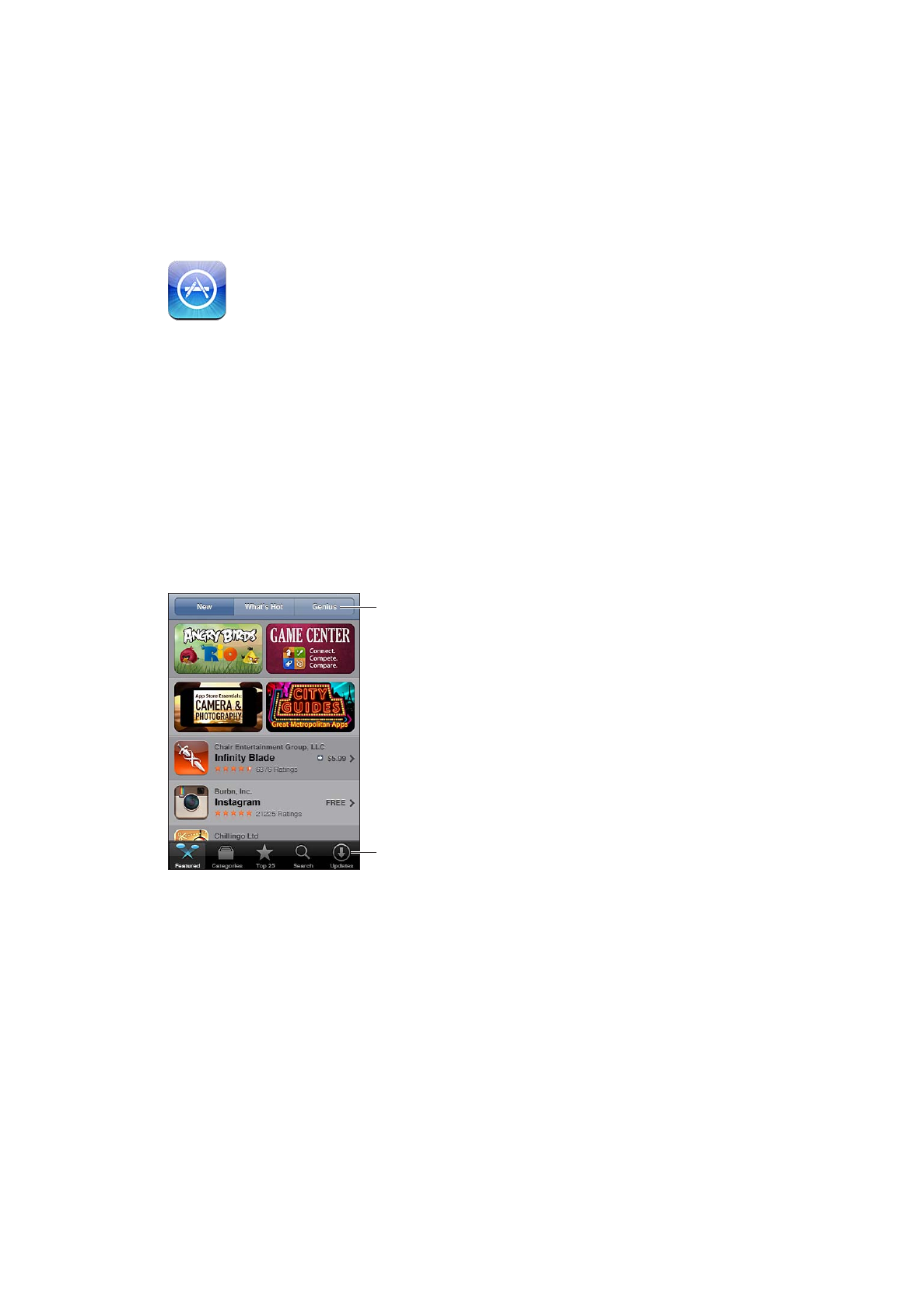
Como buscar e transferir aplicativos
Navegue pelas seleções em destaque para ver os aplicativos novos, notáveis ou recomendados
ou navegue pelo Top 25 para ver os aplicativos mais populares. Se estiver buscando um aplicativo
específico, use Buscar.
Para navegar na App Store: Toque em Top 25, Categorias ou Em Desataque.
103
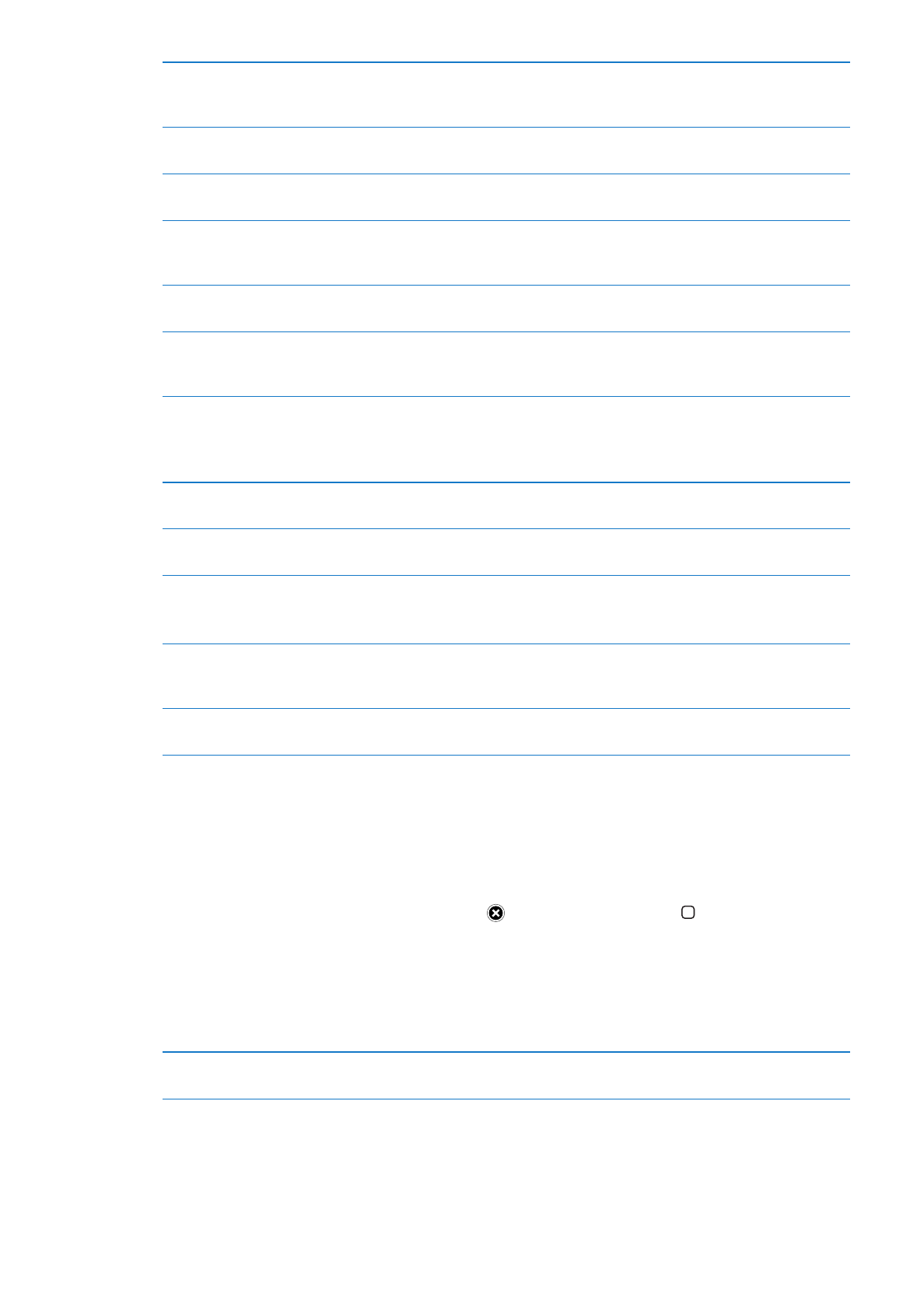
Navegar usando o Genius
Toque em Genius para ver uma lista de aplicativos recomendados com base
em sua coleção atual de aplicativos. Para ativar o Genius, siga as instruções
da tela. O Genius é um serviço gratuito, mas requer um ID Apple.
Buscar aplicativos
Toque em Buscar, toque no campo de busca e digite uma ou mais palavras,
depois toque em Buscar.
Obter classificações e ler opiniões
Toque em Classificações na parte inferior da tela de informações do aplica-
tivo. Você pode classificar os aplicativos que transferiu e deixar sua opinião.
Enviar um link da página de infor-
mações do aplicativo no iTunes por
e-mail
Toque em "Enviar a Amigo" na parte inferior da tela de informações do
aplicativo.
Enviar um aplicativo de presente a
alguém
Toque em "Presentear Este Aplicativo" (Gift This App) na parte inferior da
tela de informações do aplicativo e siga as instruções da tela.
Comunicar um problema
Toque em "Comunicar Problema" na parte inferior da tela de informações
do aplicativo. Selecione um problema da lista ou digite comentários opcio-
nais, depois toque em Comunicar.
Adquirir e transferir um aplicativo
Toque no preço (ou toque em "Grátis"), depois toque em "Comprar Agora".
Se você já tiver comprado o aplicativo, na tela de informações apare-
cerá "Instalar" em vez do preço. Você não será cobrado para transferir
novamente.
Resgatar um código ou um cartão
de presente
Toque em Resgatar próximo à parte inferior da tela Em Destaque e, em
seguida, siga as instruções da tela.
Ver o estado das transferências
Depois que começar a transferir um aplicativo, seu ícone aparecerá na tela
de Início e mostrará um indicador de progresso.
Transferir itens comprados
anteriormente
Toque em Comprados.
Você também pode transferir um item enquanto navega; basta tocar em
Transferir onde geralmente encontra-se o preço.
Transferir automaticamente os
itens comprados em outros compu-
tadores e dispositivos iOS
Vá em Ajustes > Loja e ative os tipos de compras que você deseja transferir
automaticamente.
Atualizar um aplicativo
Na parte inferior da tela de informações do aplicativo, toque em
Atualizações e siga as instruções na tela.